„Właśnie dostałem swojego Samsunga Galaxy S23, emoji 3D jest naprawdę niesamowite; jednak napotkałem bardzo duży problem. Przed aktualizacją do Galaxy S6 korzystałem z iPhone'a 9s i zapisałem wiele ważnych informacji w aplikacji iOS Notes, takich jak zapisy spotkań, ale trudno jest wyeksportować te notatki do mojego nowego Galaxy S23. Jak przenieść notatki z iPhone'a na Androida? Proszę o pomoc! ”
Obecnie wiele flagowych urządzeń z Androidem jest tak zaawansowanych jak Apple iPhone, więc niektórzy ludzie decydują się na uaktualnienie do smartfonów z systemem Android ze względu na wyższą opłacalność. Ale emocje, które sprawiają, że nowy smartfon jest wygaszony przez wyzwanie przenoszenia danych ze starego iPhone'a, takich jak notatki.
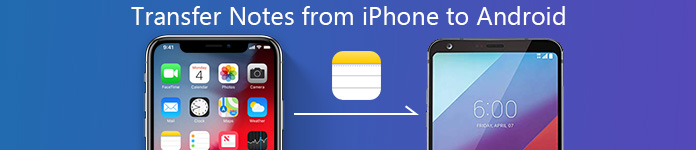
Na szczęście istnieje kilka prostych metod synchronizacji notatek z iPhone'a na Androida. Na przykład iCloud to powszechny sposób przesyłania notatek między urządzeniami z systemem iOS. W rzeczywistości umożliwia także zapisywanie notatek na komputerze, a następnie przesyłanie ich na telefon z Androidem.
Z drugiej strony Gmail jest najpopularniejszą usługą przesyłania plików między urządzeniami z systemem Android. I możesz go użyć synchronizuj notatki z iPhone'a na Androida także. W każdym razie udostępnimy pięć najlepszych sposobów na wykonanie tego zadania w różnych sytuacjach w tym poście. Poświęcając kilka minut na zapoznanie się z tymi metodami, możesz podjąć lepszą decyzję i uzyskać notatki z iPhone'a na nowym telefonie z Androidem.
- Część 1: Jak przesłać załączniki do iPhone'a Note do Androida za pośrednictwem MobieTrans
- Część 2: Jak przenieść notatki z iPhone'a na Androida za pomocą iPhone Data Recovery
- Część 3: Jak przenieść notatki z iPhone'a na Androida za pomocą Gmaila
- Część 4: Jak przenieść notatki z iPhone'a na Androida za pomocą iCloud
- Część 5: Jak synchronizować notatki z iPhone'a na Androida z Outlookiem
- Część 6: Jak przenieść notatki z iPhone'a na Androida za pośrednictwem poczty e-mail
- Część 7: Jak udostępniać notatki z iPhone'a na Androida przez Google Keep
Część 1: Jak przesłać załączniki do iPhone'a Note do Androida za pośrednictwem MobieTrans
Aplikacja Notatki na telefonie z Androidem działa nieco inaczej. W rezultacie, gdy przenosisz notatki z iPhone'a z filmami lub załącznikami do zdjęć, może wyświetlać tylko słowa tekstowe na telefonie z Androidem.
W tej części skupiamy się na przenoszeniu załączników do notatek, takich jak filmy, zdjęcia itp. Z iPhone'a na Androida.
Aby osiągnąć ten cel, potrzebujesz MobieTrans.

4,000,000 + Pliki do pobrania
Obsługa wszystkich załączników notatek, takich jak zdjęcia, filmy, dokumenty itp.
Udostępniaj muzykę, dokumenty i inne dane między iOS a Androidem.
Pracuj dla iPhone'a 15/14/13/12/11/XS/XR/X/8/7/6, Samsunga Galaxy S23 itp.
Zachowaj bezpiecznie przeniesione dane i istniejące pliki.
Krok 1. Podłącz iPhone'a i Androida do komputera
Bezpłatne pobieranie tego oprogramowania na komputerze. Zainstaluj i uruchom go natychmiast.
Tymczasem podłącz swój telefon iPhone i telefon z systemem Android do tego komputera, a ten program wykryje go automatycznie.
Krok 2. Wybierz załączniki notatek w telefonie iPhone
Wybierz swój iPhone, klikając listę urządzeń w środkowym górnym rogu.
Kliknij „Zdjęcia”, „Filmy” itp. Na lewym pasku bocznym i wyświetl szczegóły w prawym panelu. Następnie zaznacz elementy, które chcesz zsynchronizować z systemem Android.
Krok 3. Przesyłaj załączniki notatek z iPhone'a do Androida
Po wykonaniu wszystkich ustawień kliknij przycisk „Eksportuj do urządzenia” i wybierz swój telefon Andorid, aby potwierdzić ruch.

Bardzo łatwo, prawda? Z MobieTrans możesz przesyłać notatki między urządzeniami z iOS.
Część 2: Jak przenieść notatki z iPhone'a na Androida za pomocą iPhone Data Recovery
Notatki na iPhone'a są przechowywane w aplikacji Notatki na iPhonie. Jednak aplikacja notatek na telefon z Androidem różni się w zależności od marki. Trudno więc być kompatybilnym z notatkami z iPhone'a na telefonie z Androidem.
Ale nadal możesz otwierać i przeglądać notatki z iPhone'a na telefonie z Androidem. Apeaksoft Odzyskiwanie danych iPhone to narzędzie, które wyodrębnia notatki z iPhone'a i można je łatwo zaimportować do telefonu z Androidem w celu sprawdzenia.
- Kopiuj notatki, w tym usunięte bezpośrednio z iPhone'a bez kopii zapasowej.
- Otrzymuj notatki z iTunes i kopii zapasowej iCloud bez iPhone'a.
- Wyodrębnij notatki jako plik HTML i obrazy do bezpośredniego otwarcia.
- Obsługa iPhone'a 15/14/13/12/11/X itp., działającego w systemie iOS 17/16/15/14/13.
Krok 1. Zeskanuj notatki iPhone'a
Pobierz za darmo to oprogramowanie do wydobywania notatek na swój komputer. Zainstaluj i uruchom natychmiast na swoim komputerze.
Następnie podłącz iPhone'a do komputera za pomocą kabla USB, a to oprogramowanie wykryje Twój iPhone. Jeśli nie, po prostu nie zapomnij kliknąć „Zaufaj” po odblokowaniu.
W głównym interfejsie pozostają 3 tryby skanowania notatek na iPhonie. Jako przykład weźmy „Odzyskaj z urządzenia iOS”. Kliknij „Rozpocznij skanowanie”, aby zeskanować wszystkie dane w telefonie iPhone, w tym notatki.
Kolejne sposoby 2 odzyskiwanie notatek z iPhone'a, po prostu sprawdź tutaj.

Krok 2. Zapisz notatki iPhone'a na komputerze
Po zakończeniu procesu skanowania kliknij „Notatki” na lewym pasku bocznym, a zobaczysz wszystkie szczegółowe notatki pokazane w prawym okienku. Zaznacz notatki, które chcesz przenieść do Androida i kliknij „Odzyskaj”, aby zapisać notatki z iPhone'a na komputerze jako HTML i obraz (załączniki).

1. Notatki oznaczone na czerwono to usunięte notatki na iPhonie, a czarne to notatki istniejące.
2. Jeśli zaszyfrowałeś notatki na iPhonie i musisz wprowadzić hasło, aby je odblokować podczas skanowania.
Po wyeksportowaniu notatek z iPhone'a możesz bezpośrednio otworzyć pliki HTML. Następnie możesz za pomocą kabla USB zaimportować pliki HTML i graficzne do telefonu z Androidem i otworzyć je bezpośrednio.
Część 3: Jak przenieść notatki z iPhone'a na Androida za pomocą Gmaila
Jak wspomniano wcześniej, Gmail to prosty sposób przesyłania notatek z iPhone'a na Androida. Ale jest kilka rzeczy, które powinieneś wiedzieć:
1. Google zezwala na wysyłanie wiadomości e-mail do 50MB za pomocą Gmaila. Jeśli chcesz wysłać e-mail większy niż 50MB, musisz najpierw przesłać swoje notatki i załączniki na Dysk Google.
2. W ten sposób możesz przeglądać notatki na iPhonie w Androidzie, ale nie możesz ich importować do aplikacji Android Notes.
3. Gmail to usługa internetowa; musisz połączyć oba urządzenia mobilne z Internetem podczas przesyłania notatek z iPhone'a na Androida.
Jeśli jesteś gotowy, zacznijmy pracę, wykonując poniższe czynności.
Kroki przesyłania notatek z iPhone'a na Androida za pośrednictwem Gmaila
Krok 1Odblokuj iPhone'a, otwórz aplikację Ustawienia iOS na ekranie głównym, dotknij swojego Apple ID i wybierz „Poczta”> „Konto”> „Dodaj konto”.
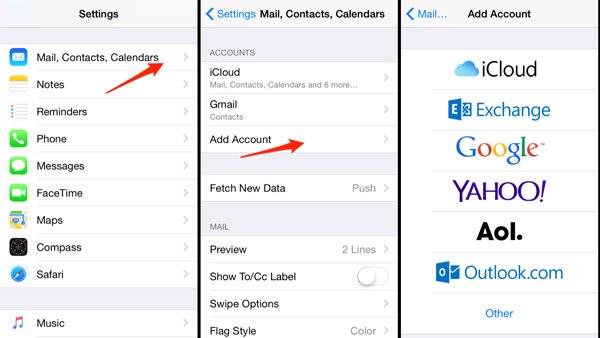
Krok 2Wybierz "Google”na ekranie Dodaj konto wprowadź swoje dane logowania do Gmaila, nazwę użytkownika i hasło (Nie pamiętam hasła do Gmaila?) i inne wymagane informacje.
Następnie zostanie wyświetlonych kilka opcji. Upewnij się, że przełącznik „Uwagi" do ON pozycja. Twoje notatki trafią na Twoje konto Gmail, jeśli iPhone jest w trybie online.

Krok 3Na nowym telefonie z Androidem masz trzy opcje przeglądania notatek iPhone'a na swoim koncie Gmail.
1 opcji: Najpierw wejdź na stronę Gmaila w przeglądarce mobilnej, zaloguj się na swoją nazwę użytkownika konta Gmail (Nie pamiętam nazwy użytkownika Gmaila?) i hasło, przejdź do trybu PC, w lewej kolumnie znajdziesz etykietę „Uwagi”.
2 opcji: Innym sposobem na czytanie notatek na Androida jest aplikacja Gmail. Otwórz aplikację Gmail po zainstalowaniu jej ze sklepu Google Play, wejdź na swoje konto, aby wyświetlić notatki zsynchronizowane z iPhone'em.
3 opcji: Wybierz „Ustawienia”> „Konto”> „Dodaj konto” i skonfiguruj Gmaila na swoim telefonie z Androidem. Następnie otwórz wbudowaną aplikację Mail, aby przeczytać swoje notatki w dowolnym momencie.
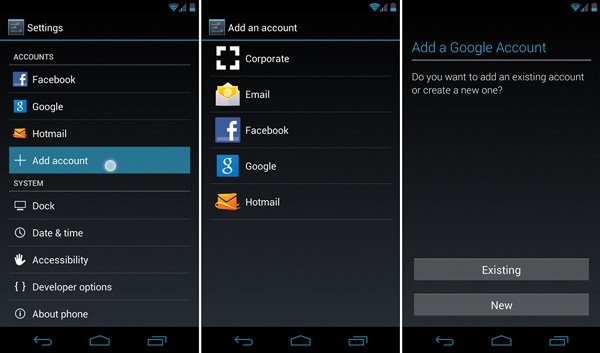
Część 4: Jak przenieść notatki z iPhone'a na Androida za pomocą iCloud
iCloud to kolejna usługa internetowa do przesyłania notatek iPhone'a do Androida. W przeciwieństwie do synchronizacji danych między urządzeniami z systemem iOS, możliwe jest wykonanie tego zadania za pomocą iCloud i komputera.
Minusem jest to, że w ten sposób nie można również importować notatek do aplikacji Android Notes. Jeśli nie przejmujesz się niedociągnięciami, poniższe kroki mogą pomóc Ci to łatwo osiągnąć.
Kroki, aby przenieść notatki iPhone'a na Androida za pomocą iCloud
Krok 1Włącz iPhone'a, otwórz aplikację „Ustawienia” na ekranie głównym, dotknij swojego Apple ID i przejdź do „iCloud”na ekranie ustawień.
Krok 2włączać "Uwagi", przełączając przełącznik na prawą stronę. Synchronizacja notatek iPhone'a z serwerem iCloud może zająć od kilku minut do godziny (Napraw iPhone noty niezsynchronizowane).

Krok 3Włącz komputer, dane wejściowe icloud.com na pasku adresu przeglądarki zaloguj się na Apple ID i hasło związane z kontem iCloud na iPhone.
Odpowiedz na pytania dotyczące bezpieczeństwa lub wprowadź 6-cyfrowy kod weryfikacyjny na ekranie iPhone'a, aby uzyskać dostęp do strony głównej iCloud.

Krok 4Kliknij „Notatki”, aby otworzyć notatki iPhone'a na komputerze. Następnie możesz skopiować żądane notatki i załączniki i przenieść je do swojego telefon z systemem Android korzystanie z usług e-mail lub chmury.
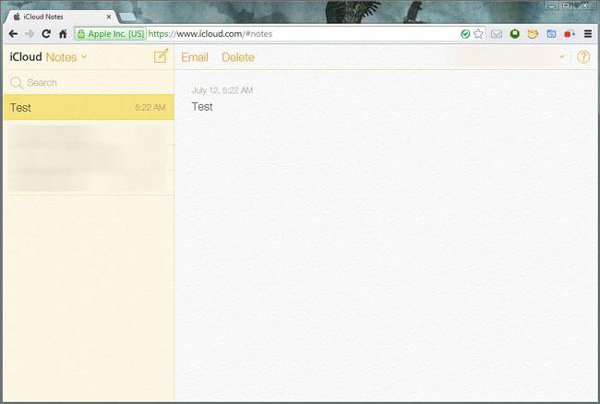
Jeśli zainstalowałeś klienta iCloud na swoim komputerze, możesz go otworzyć, zalogować się na swoje konto Apple, a następnie otworzyć i skopiować notatki na komputer. Następnie przenieś je na swój telefon z Androidem. Niestety, nie ma opcji eksportowania notatek na telefon iPhone z iCloud, więc musisz zapisywać swoje notatki na e-mail lub komputer jeden po drugim. I najwyraźniej nie jest bardzo wygodne przesyłanie wielu notatek z iPhone'a na Androida za pomocą iCloud, chociaż obsługuje on synchronizację wszystkich notatek z iPhone'a do iCloud w tym samym czasie.
Część 5: Jak zsynchronizować notatki z iPhone'a na Androida z Outlookiem
Outlook to menedżer informacji osobistych wydany przez Microsoft. Chociaż wiele osób często używa go jako usługi e-mail, Outlook zawiera kalendarz, menedżer kontaktów, menedżer notatek i inne części.
Właściwie iTunes działa bardzo dobrze z Outlookiem, co czyni go inną opcją synchronizacji notatek z iPhone'a na Androida. Domyślnie program Outlook nie zezwala na wysyłanie wiadomości e-mail przekraczających 20MB. Ale notatki programu Outlook nie mają takich ograniczeń. Za pomocą iTunes możesz tworzyć kopie zapasowe wielu notatek.
Kroki synchronizacji notatek z iPhone'a na Androida z Outlookiem
Krok 1Do synchronizuj notatki od iPhone do Outlook, masz dwie opcje. Zainstaluj iTunes na komputerze, otwórz go i podłącz iPhone'a do komputera za pomocą kabla błyskawicznego.
Przejdź do zakładki „Informacje” w sekcji „Podsumowanie”, znajdź obszar „Inne”, zaznacz pole wyboru „Synchronizuj notatki z” i wybierz „Outlook” z menu rozwijanego.
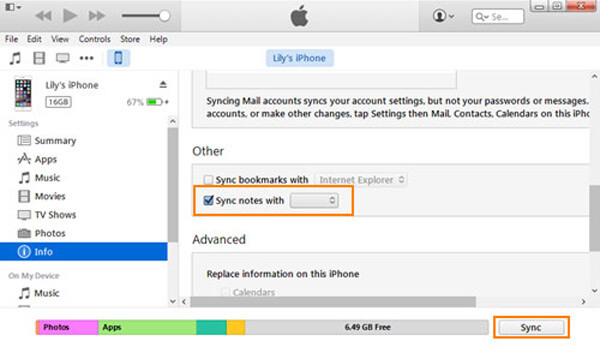
Krok 2Wprowadź dane logowania do programu Outlook, w tym nazwę użytkownika i hasło, a następnie kliknij przycisk „Synchronizuj” u dołu, aby rozpocząć proces synchronizacji. Może to potrwać od kilku minut do godziny, w zależności od ilości notatek zapisanych na iPhonie.
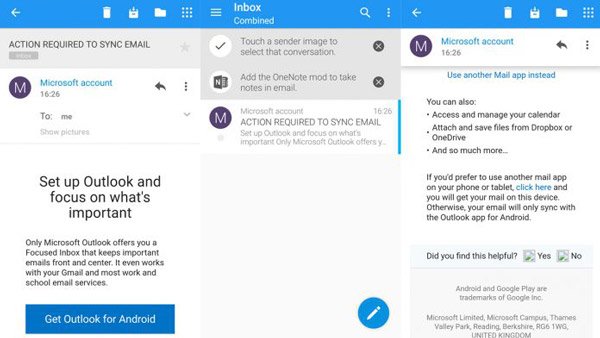
Krok 3Po zakończeniu włącz telefon z systemem Android, zainstaluj aplikację Outlook ze sklepu Google Play. Otwórz go i zaloguj się swoją nazwą użytkownika i hasłem programu Outlook. Następnie możesz znaleźć notatki iPhone'a w „Przypomnienie" teczka.
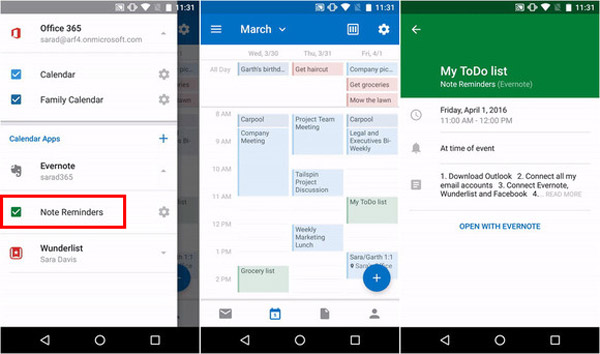
Jeśli nie chcesz instalować aplikacji Outlook na telefonie z Androidem, musisz uzyskać dostęp do konta Outlook na komputerze, wyeksportować notatki iPhone'a do dokumentu, a następnie wysłać je na telefon z systemem Android za pomocą poczty e-mail lub karty SD. Podobnie jak Gmail i iCloud, Outlook nie może importować notatek iPhone'a do odpowiedniej aplikacji na telefonie z Androidem. W ten sposób możesz wyświetlać notatki iPhone'a na urządzeniu z Androidem.
Część 6: Jak przenieść notatki z iPhone'a na Androida za pośrednictwem poczty e-mail
Bez względu na to, że funkcja synchronizacji w Outlooku lub Gmailu wygodnie jest przenosić wszystkie notatki z iPhone'a na Androida; nie można jednak jej użyć do synchronizacji niektórych notatek między iPhonem a Androidem. Czy istnieje jakieś rozwiązanie, aby osiągnąć to zadanie w prosty sposób? Wbudowana funkcja udostępniania za pośrednictwem poczty na iPhonie może być dobrym rozwiązaniem.
Kroki, aby przenieść pojedynczą notatkę z iPhone'a na Androida za pośrednictwem poczty elektronicznej
Krok 1Otwórz iOS Uwagi aplikacja z ekranu głównego iPhone'a i wybierz notatkę, którą chcesz przenieść na telefon z Androidem.
Krok 2Stuknij w „Shareikonę „w prawym górnym rogu, a następnie wybierz„Poczta”w przyborniku. Następnie zostaniesz przeniesiony na stronę tworzenia nowej wiadomości e-mail, a notatka pojawi się w obszarze zawartości.
Krok 3Wprowadź swoje podstawowe konto e-mail w polu „Do” i upuść tytuł wiadomości w polu „Temat”. Następnie dotknij „Wyślij”, aby wysłać notatki iPhone'a na konto e-mail.
Krok 4Na telefonie z Androidem uzyskaj dostęp do podstawowego konta e-mail w natywnej aplikacji E-mail, a następnie możesz przeglądać treść notatki iPhone'a w nowej poczcie.

Jeśli nie możesz uzyskać dostępu do konta e-mail w smartfonie z systemem Android, odwiedź je na komputerze, skopiuj notatkę iPhone'a do dokumentu, a następnie prześlij ją do smartfona za pomocą karty SD lub kabla USB. I prawie wszyscy dostawcy poczty e-mail mają ograniczenia rozmiaru wiadomości e-mail, na przykład Google zezwala użytkownikom na wysyłanie wiadomości o rozmiarze do 50 MB, ale możesz wysyłać większe wiadomości Gmail, dodając załączniki z Dysku Google. Zanim wykorzystasz swoje konto e-mail do przeniesienia notatek z iPhone'a na Androida, lepiej dowiedz się o limicie rozmiaru od swojego dostawcy poczty e-mail.
Część 7: Jak udostępniać notatki z iPhone'a na Androida przez Google Keep
Jak wspomniano wcześniej, jeśli Twoje notatki są różne, trudno jest zsynchronizować iPhone'a z Androidem. Ale jeśli uruchomisz tę samą aplikację do notatek na iPhonie i Androidzie, rozwiązanie jest przydatne.
Google Keep to darmowa aplikacja do robienia notatek na iPhone'a i Androida. Tylko z tym samym kontem Google możesz synchronizować notatki z iPhone'a na Androida.
Krok 1Udostępniaj notatki z iPhone'a w Google KeepOtwórz notatkę, którą chcesz przenieść, kliknij przycisk „Udostępnij”, aby przesunąć palcem do końca i wybrać „Więcej” i włączyć rozszerzenie Google Keep. Następnie musisz wybrać konto, do którego chcesz dodać notatkę. Na koniec dotknij „Opublikuj”, aby udostępnić notatkę na koncie Google Keep.
Jeśli masz wiele notatek do skopiowania do Google Keep, po prostu powtórz powyższe kroki, aby to zrobić.
Krok 2Utwórz kopię zapasową notatek iPhone'a z Google Keep przy użyciu kontaNa iPhonie dotknij aplikacji „Ustawienia”, aby wybrać „Hasło i konta” i wybrać „Google”, a następnie włącz „Zachowaj notatki”, aby zsynchronizować je w chmurze z kontem Google.
Krok 3Synchronizuj notatki z Google Keep na telefonie z AndroidemNa telefonie lub tablecie z Androidem kliknij aplikację „Ustawienia”, kliknij „Konta”, a następnie opcję „Synchronizacja kont”.
Włącz opcję „Zachowaj notatki”, aby przenieść notatki z iPhone'a na Androida.
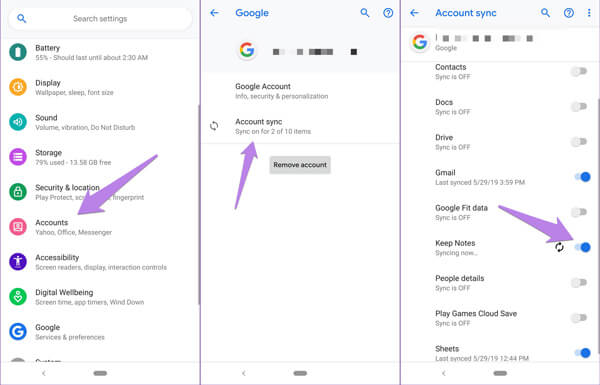
Wnioski
W tym samouczku udostępniliśmy wiele metod, w jaki sposób przenosić notatki z iPhone'a na Androida urządzenie. Wszystkie mają wyjątkowe zalety i spełniają Twoje wymagania w różnych sytuacjach.
Na przykład Gmail może jednocześnie synchronizować wszystkie notatki w telefonie iPhone z systemem Android. Jeśli chcesz pobrać kilka notatek iPhone'a na telefon z Androidem, iCloud jest dobrym rozwiązaniem, choć musisz je wypełnić na komputerze. Outlook to kolejna opcja synchronizacji wszystkich notatek iPhone'a z Androidem za pomocą funkcji Notatki. I możesz przesłać jedną notatkę z iPhone'a na Androida za pomocą głównego konta e-mail.
Wszystkie te metody mają tę samą wadę, nie można importować załączników notatek iPhone'a do odpowiedniej aplikacji na Androida. Od tego momentu możesz rozważyć użycie MobieTrans.








